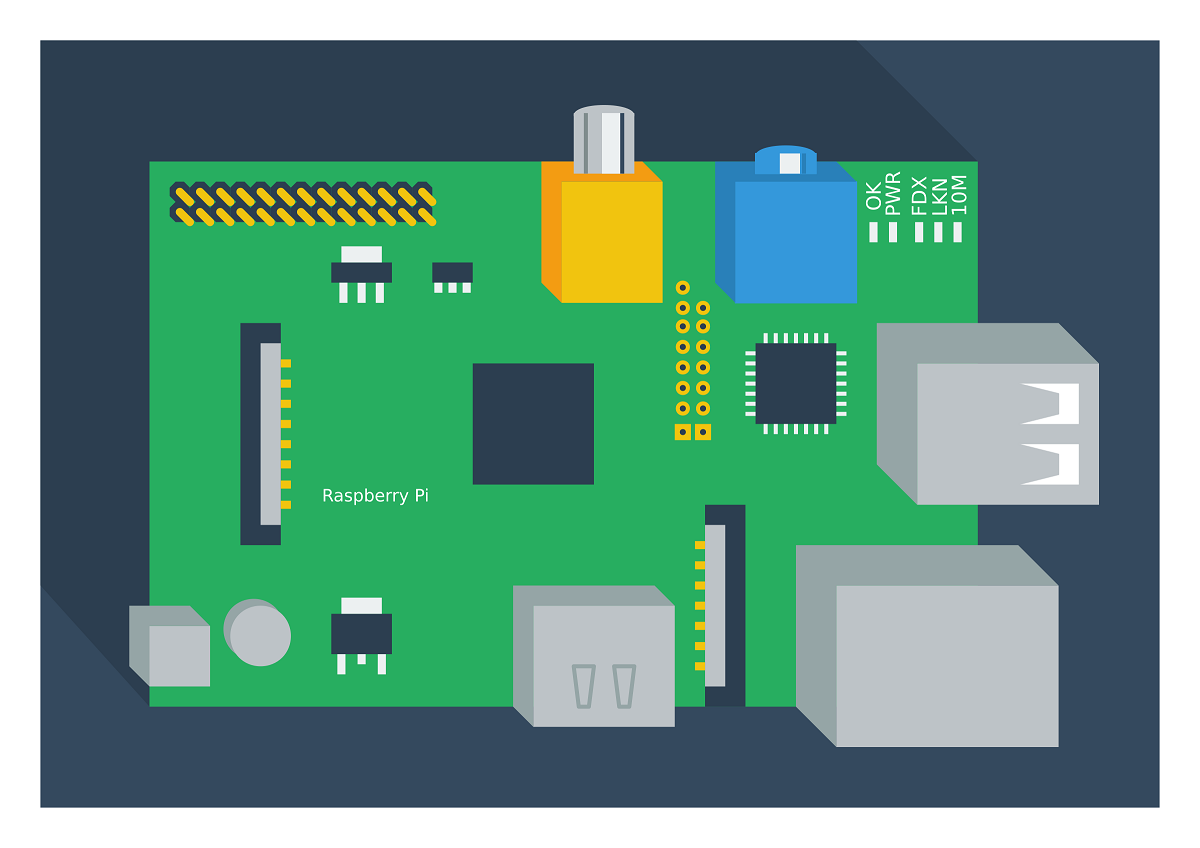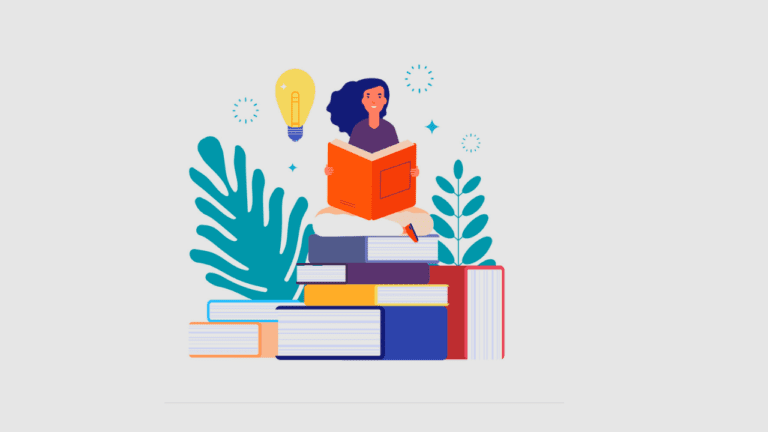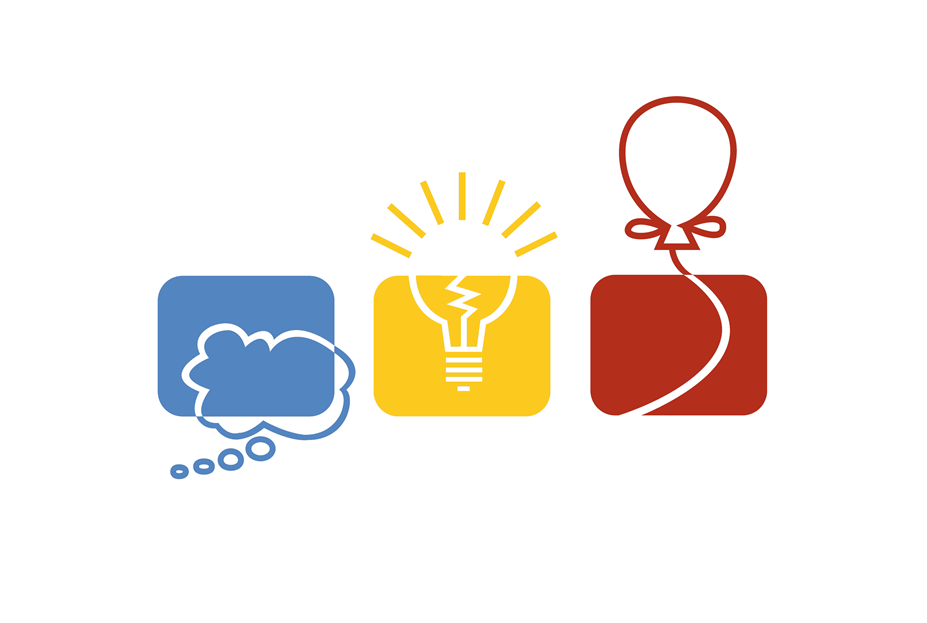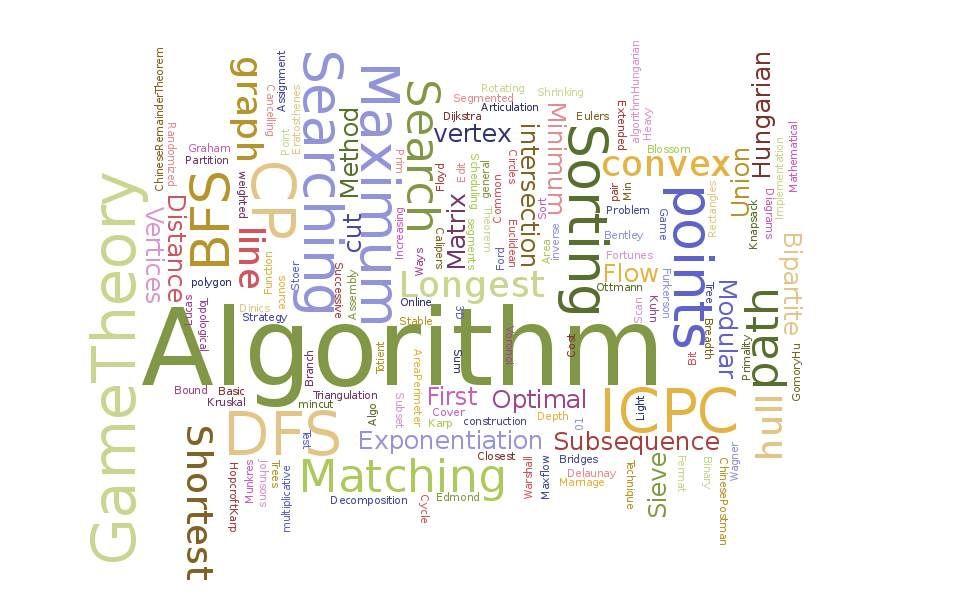树莓派配置记录
其实一个月前就买了一个树莓派4B了,前两天搞着搞着把系统给弄炸了,又要从头来一遍,索性把配置过程记录一下吧
系统安装
我用的是树莓派官方发布的基于debian的raspios,先用win32diskimager把系统镜像烧录到sd卡中
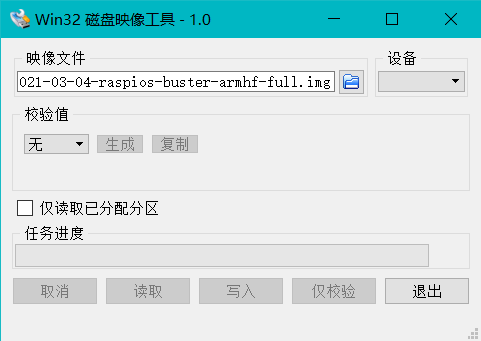
接着把sd卡装上树莓派,插腚揩鸡
最开始先用显示器,把第一次开机的各种设置先调一下,然后把ssh跟vnc打开,再运行raspi-config ,把分辨率从default调成别的,插上网线,重启之后之后就可以用电脑远程访问了
调分辨率的原因是我这里如果用default,vnc显示不了画面
不用无线的原因主要有两个,一方面校园网的无线ap可能是做了隔离还是什么的,如果用无线网,电脑的ssh连不上;另一方面,我打算在树莓派上面跑个ap,所以只能用有线网
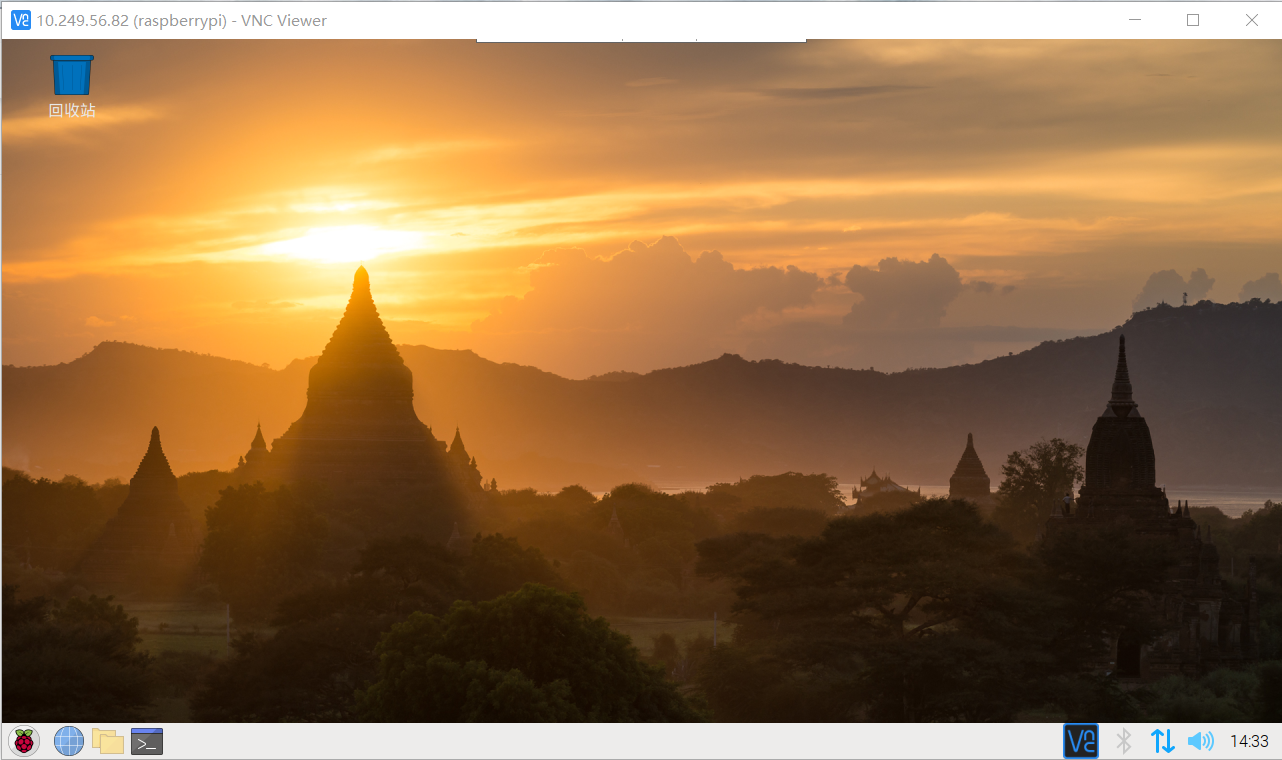
接着更一下软件
1 | sudo apt update |
就可以开始叻!
魔法上网
到github上下载clash的二进制文件。由于树莓派4B是ARMv7架构所以选择armv7-linux版本
我个人喜欢把自己一些长时间运行的东西放到~/Service下面,所以把clash存到了这里
然后在终端跑
1 | cd /home/pi/Service |
生成一次配置文件
再把机场给的clash配置文件放到~/.config/clash,覆盖原来的config.yaml
然后再在终端里运行clash,打开网页clash.razord.top查看是否正常运行即可,要记得去设置里允许来自局域网的链接
我个人不是很喜欢在树莓派上长时间开着clash,所以就不搞开机自启之类的了
终端里面需要用到的时候就
1 | ~/Service/clash |
安装netdata监控
netdata是一个可视化的web端监控UI,可以用于监控树莓派的运行状况
安装也很简单,官方提供了一键安装脚本,所以在终端直接输入
1 | bash <(curl -Ss https://my-netdata.io/kickstart.sh) |
然后根据提示一路enter就可以了
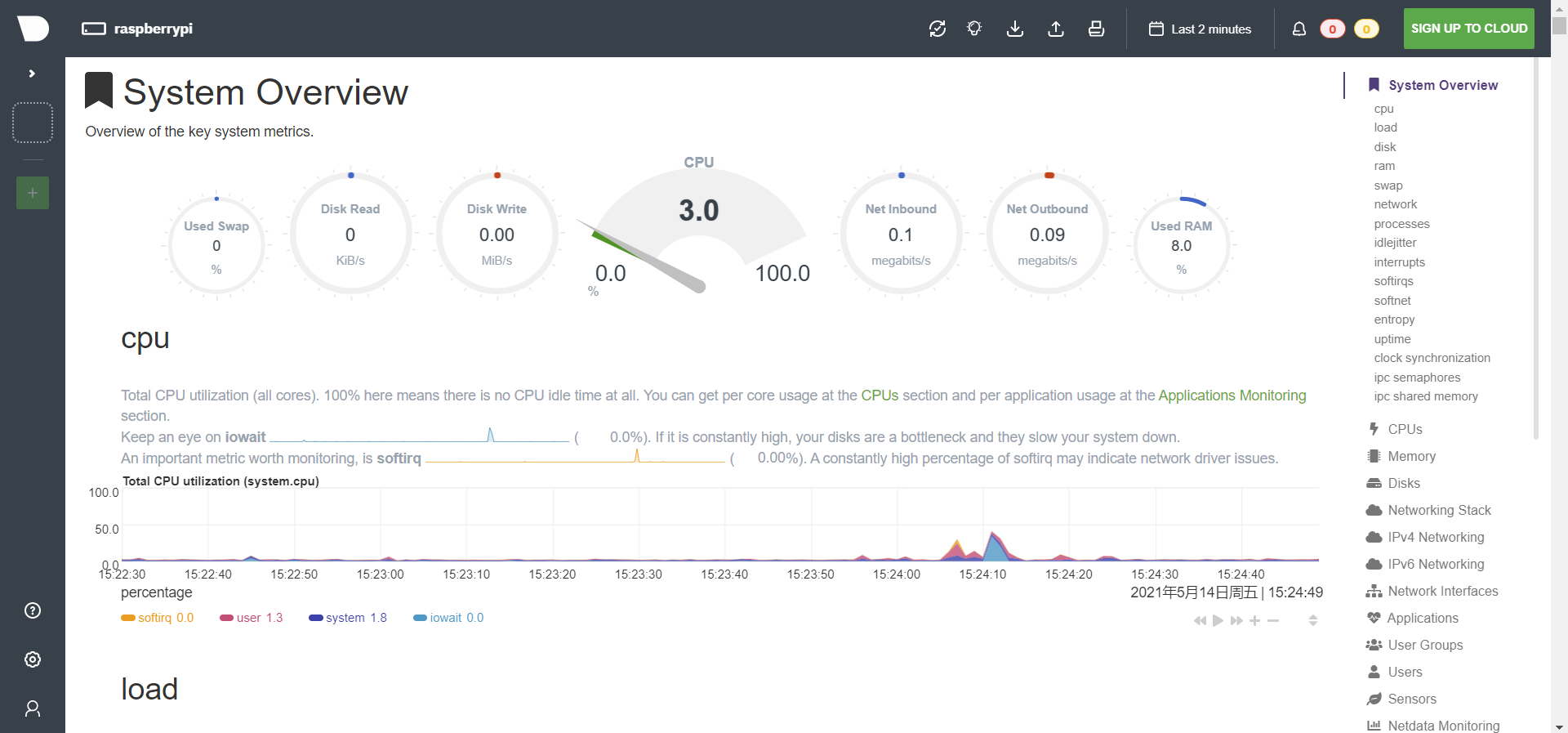
配置Selenium
其实最开始让我动买树莓派这个念头的是自动登录校园网这个想法。学校的校园网是每台设备24小时要重新登陆一次,手机的wifi登录页面又不能保存密码,还是有点麻烦。
之前试过抓包,结果后面发现校园网发的包似乎是用js加密过的,遂放弃。
后来发现了Selenium这么个浏览器自动测试脚本,我就打算通过它来模拟校园网登录。
在终端运行如下命令
1 | # 安装selenium包 |
然后就可以用py写脚本了,由于脚本涉及到一些敏感内容就不放在这里了。
感兴趣的读者可以自行了解一下selenium相关内容
配置的话暂时就只有这么多,迟点再加别的折腾的内容吧